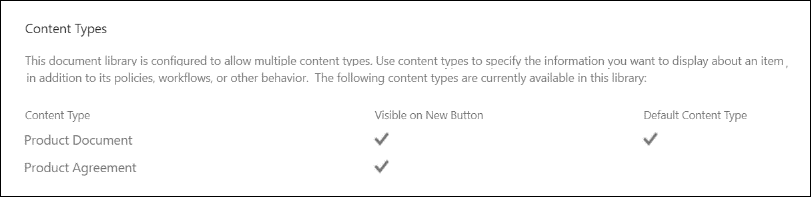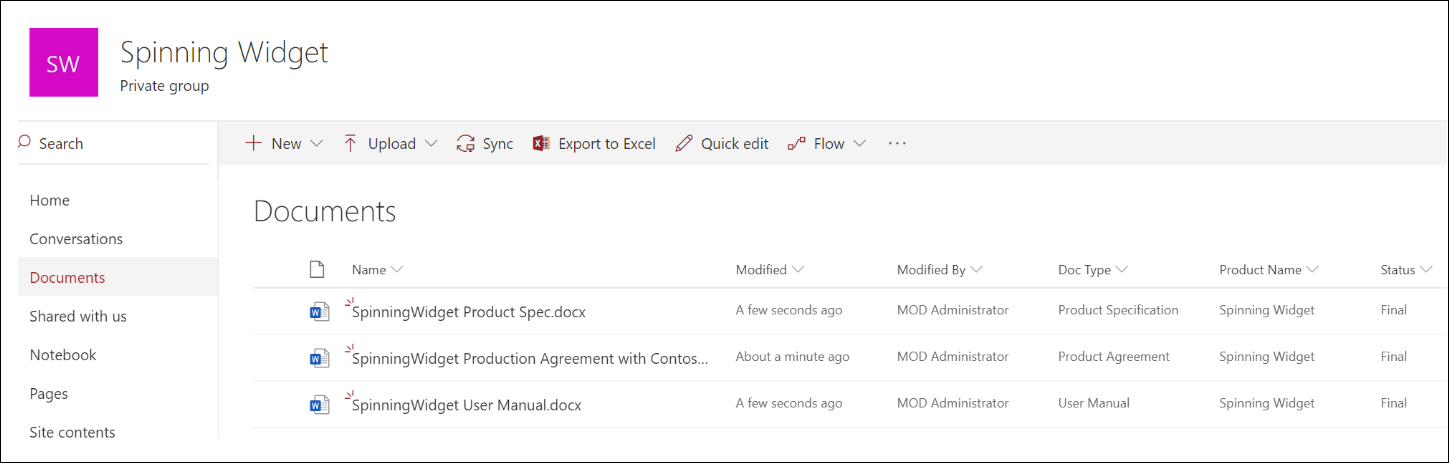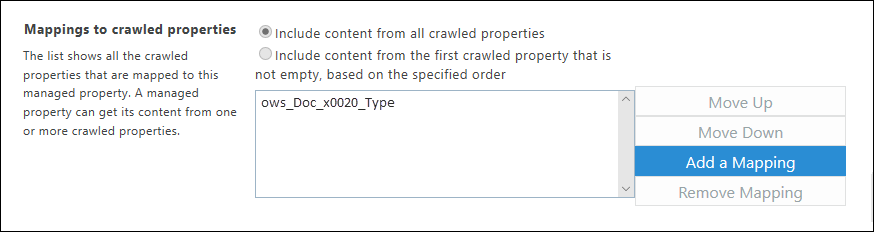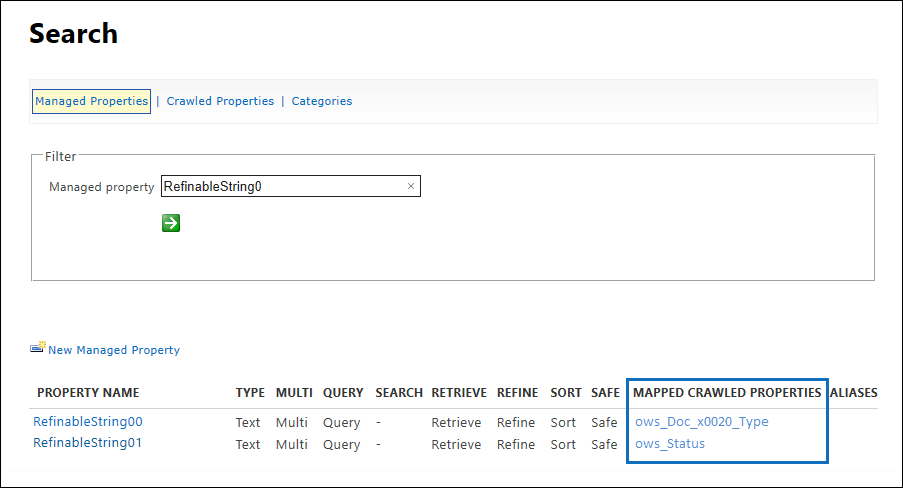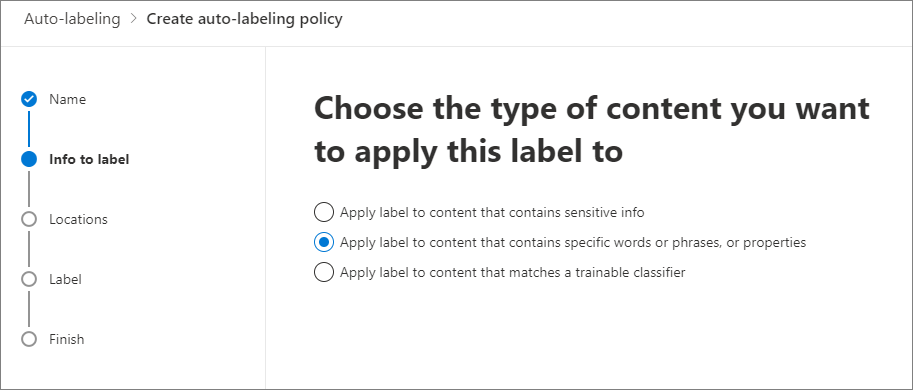보존 레이블로 SharePoint에 저장된 문서의 수명 주기 관리
이 문서에서는 자동으로 적용된 보존 레이블과 이벤트 기반 보존을 사용하여 SharePoint에 저장된 문서의 라이프사이클을 관리하는 방법에 대해 설명합니다.
자동 적용 기능은 문서 분류에 SharePoint 메타데이터를 사용할 수 있습니다. 이 문서의 예는 제품 관련 문서에 대한 것이지만 다른 시나리오에서도 동일한 개념을 사용할 수 있습니다. 예를 들어, 석유 및 가스 산업에서 석유 플랫폼, 웰 로그 또는 생산 라이센스와 같은 물리적 자산에 대한 문서의 라이프사이클을 관리하는 데 사용할 수 있습니다. 금융 서비스 산업에서는 은행 계좌, 담보 대출 또는 보험 계약 문서를 관리할 수 있습니다. 공공 부문에서는 건축 허가서나 세금 양식을 관리할 수 있습니다.
이 문서에서는 보존 레이블의 정보 아키텍처 및 정의를 살펴보고, 레이블을 자동으로 적용하여 문서를 분류한 다음, 보존 기간을 시작하는 이벤트를 생성합니다.
팁
E5 고객이 아닌 경우 90일 Microsoft Purview 솔루션 평가판을 사용하여 조직이 데이터 보안 및 규정 준수 요구 사항을 관리하는 데 도움이 되는 추가 Purview 기능을 살펴보세요. Microsoft Purview 평가판 허브에서 지금 시작합니다. 등록 및 평가판 조건에 대한 세부 정보를 알아봅니다.
정보 아키텍처
당사의 시나리오는 SharePoint를 사용하여 회사가 개발하는 제품에 대한 모든 문서를 저장하는 제조 회사입니다. 이러한 문서에는 제품 사양, 공급자와의 계약 및 사용자 매뉴얼이 포함됩니다. 이러한 문서가 엔터프라이즈 콘텐츠 관리 정책을 통해 SharePoint에 저장되면 문서 메타데이터를 분류하도록 정의됩니다. 각 문서에는 다음과 같은 메타 데이터 속성이 있습니다.
문서 유형 (제품 사양, 계약 또는 사용자 설명서)
제품 이름 (회전 위젯, 비행 위젯, 크롤링 위젯)
상태 (초안 또는 최종)
이 메타데이터는 모든 문서에 대해 생산 문서라는 기본 콘텐츠 유형을 구성합니다.
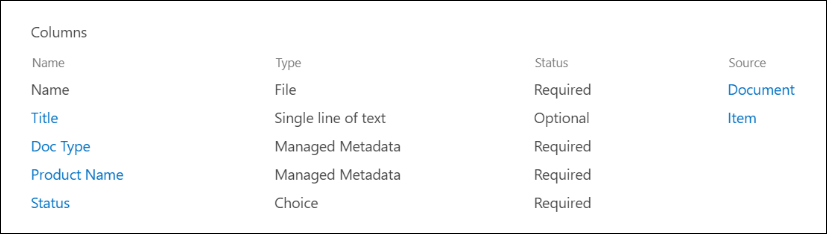
참고
Doc 형식 및 상태 속성은 이 시나리오의 뒷부분에서 보존 레이블을 분류하고 자동으로 적용하는 데 사용됩니다.
다양한 유형의 문서를 나타내는 여러 콘텐츠 형식이 있을 수 있습니다. 이 시나리오는 제품 설명서에 중점을 둡니다.
여기서는 관리되는 메타데이터 서비스 및 용어 저장소를 사용하여 Doc Type 및 제품 이름에 대한 용어 집합을 만듭니다. 각 용어 집합에 대해 각 값에 대한 용어를 만듭니다. 결과는 SharePoint organization 대한 용어 저장소에서 다음과 같습니다.
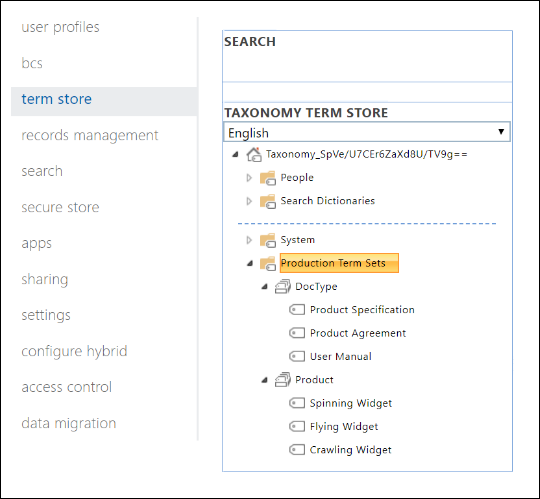
콘텐츠 유형은(는) 콘텐츠 유형 허브를 사용하여 생성하고 게시할 수 있습니다. PnP 프로비저닝 프레임워크 또는 사이트 설계 JSON 스키마와 같은 사이트 프로비저닝 도구를 사용하여 컨텐츠 유형을 생성하고 게시할 수도 있습니다.
각 제품에는 올바른 콘텐츠 유형을 사용하는 하나의 문서 라이브러리가 포함된 전용 SharePoint 사이트가 있습니다. 모든 문서는 이 문서 라이브러리에 저장됩니다.
참고
이 문서에서는 문서에 중점을 두고 사이트를 사용하지만, 이 시나리오의 제조 회사는 제품당 Microsoft 팀을 사용하여 영구 채팅과 같은 공동 작업 활성화를 지원하고 문서 관리를 위해 Teams의 파일 탭을 사용할 수 있습니다.
회전 위젯 제품에 대한 문서 라이브러리 보기:
문서 관리를 위한 기본 정보 아키텍처를 사용하는 경우 메타데이터를 사용하는 문서의 보존 및 삭제 전략과 분류 방법을 살펴보겠습니다.
보존 및 폐기
제조 회사의 규정 준수 및 데이터 거버넌스 정책은 데이터 보존 및 폐기 방법을 결정합니다. 제품 관련 문서는 제품이 제조되고 그 후 일정 기간 동안 보존되는 한 보관해야 합니다. 보존 기간은 제품 사양, 계약 및 사용자 설명서에 따라 다릅니다. 다음 표는 보존 및 폐기 요구 사항을 나타냅니다.
| 문서 유형 | 보존 | 처리 요구 사항 |
|---|---|---|
| 제품 사양 | 생산 중단 후 5년 | 삭제 |
| 제품 계약서 | 생산이 중단된 후 10년 | 검토 |
| 사용자 설명서 | 생산 중단 후 5년 | 삭제 |
| 다른 모든 유형의 문서 | 능동적으로 유지하지 않음 | 문서가 3년보다 오래된 경우 삭제합니다. 문서는 지난 3년 이내에 수정되지 않은 경우 3년 이전으로 간주됩니다. |
Microsoft Purview 포털 또는 Microsoft Purview 규정 준수 포털 사용하여 다음 보존 레이블을 만듭니다.
제품 사양
제품 계약
사용자 매뉴얼
이 문서에서는 제품 사양 보존 레이블을 만들고 자동으로 적용하는 방법을 보여 줍니다. 전체 시나리오를 구현하려면 다른 두 문서 형식에 대한 보존 레이블을 만들고 자동으로 적용합니다.
제품 사양 보존 레이블 설정
제품 사양 보존 레이블에 대한 파일 계획 :
이름: 제품 사양
사용자에 대한 설명: 생산 중지 후 5년간 보존합니다.
관리자에 대한 설명: 생산 중지 후 5년간 보존, 자동 삭제, 이벤트 기반 보존, 이벤트 유형은 제품 중단입니다.
보존 작업: 유지 및 삭제
보존 기간: 5년 (1,825일)
레코드 레이블: 항목을 레코드로 표시하도록 보존 레이블을 구성합니다. 즉, 사용자가 레이블이 지정된 문서를 수정하거나 삭제할 수 없습니다.
파일 계획 설명자: 시나리오를 간소화하기 위해 선택적 파일 설명자가 제공되지 않습니다.
다음 예제에서는 Microsoft Purview 포털 또는 Microsoft Purview 규정 준수 포털 제품 사양 보존 레이블을 만들 때 레이블 설정의 요약을 보여 줍니다. 보존 레이블을 만들기 전에 또는 보존 레이블 생성 프로세스 중에Product Cessation 이벤트 유형을 만들 수 있습니다.
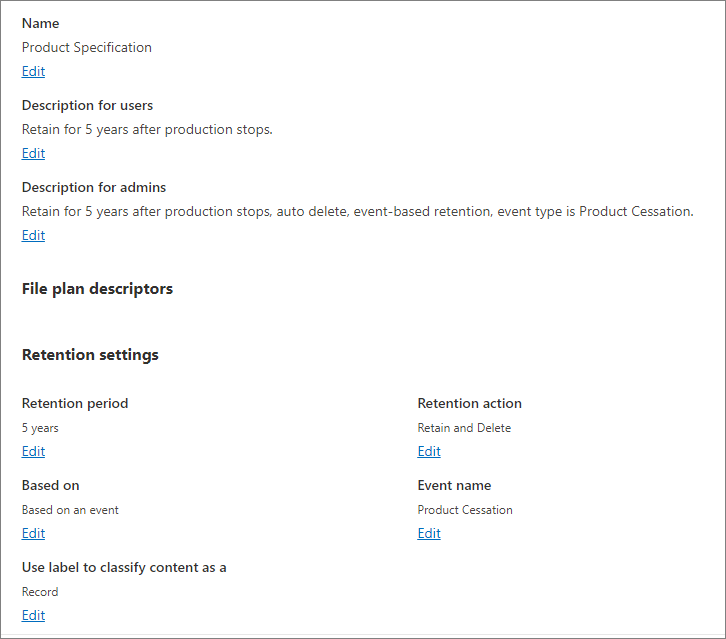
참고
이 시나리오를 테스트 환경으로 다시 만드는 경우 문서 삭제를 5년 동안 기다리지 않도록 보존 기간을 더 짧은 기간으로 설정합니다.
보존 레이블을 생성할 때 이벤트 유형을 생성합니다.
보존 레이블 워크플로의 보존 기간 정의 페이지에서 보존 기간을 기반으로 시작한 후 새 이벤트 유형 만들기를 선택합니다.
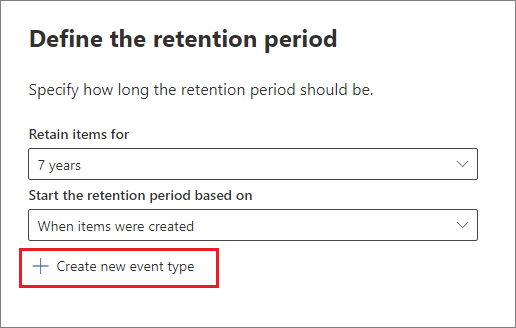
이벤트 유형 이름 지정 페이지에서 제품 Cessation과 선택적 설명을 입력합니다. 그 후 다음, 제출, 그리고 완료를 선택합니다.
보존 기간 정의 페이지로 돌아가서 보존 기간을 기준으로 시작하려면 드롭다운 상자를 사용하여 만든 제품 중단 이벤트 유형을 선택합니다.
팁
자세한 단계는 보존 기간이 이벤트를 기준으로 하는 레이블을 만듭니다.를 참조하십시오.
다음 섹션에서는 제품 사양 콘텐츠에 보존 레이블을 자동으로 적용하는 방법을 보여 줍니다.
보존 레이블을 문서에 작동 적용
여기에서는 키워드 쿼리 언어(KQL)를 사용하여 자동 적용 보존 레이블을 생성하겠습니다. KQL은 검색 쿼리를 작성하는 데 사용되는 언어입니다. KQL에서는 키워드 또는 관리되는 속성을 사용하여 검색할 수 있습니다. 자세한 내용은 KQL(키워드 쿼리 언어) 구문 참조를 참조합니다.
Microsoft 365에 "최종상태 및 제품 사양의 문서 유형이 있는 모든 문서에 제품 사양 보존 레이블을 적용"하도록 검색 스키마를 구성해야 합니다. 상태 및 문서 유형이 정보 아키텍처 섹션의 제품 설명서 콘텐츠 형식에 대해 정의한 사이트 열임을 리콜.
SharePoint는 콘텐츠를 인덱싱할 때 각 사이트 열에 대해 크롤링된 속성을 자동으로 생성합니다. 이 시나리오에서 우리는 문서 종류 및 상태 속성에 관심이 있습니다. 탐색된 속성을 만들기 위해 검색하기 위해 올바른 내용 유형이며 사이트 열이 채워진 문서가 라이브러리에 필요합니다.
SharePoint 관리 센터에서 검색 구성을 열어 검색 스키마 관리를 선택하여 크롤링된 속성을 보고 구성합니다.
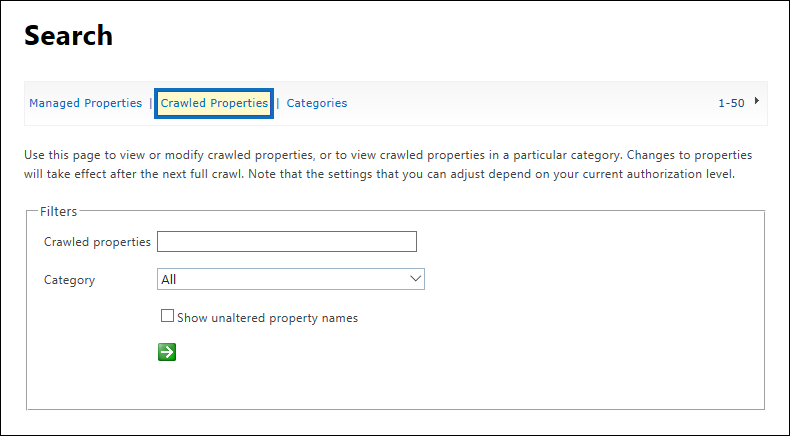
크롤링 속성 필터를 사용하여 상태 검색을 실행합니다. 속성 이름 필드에 "상태"이 포함된 결과가 표시됩니다.
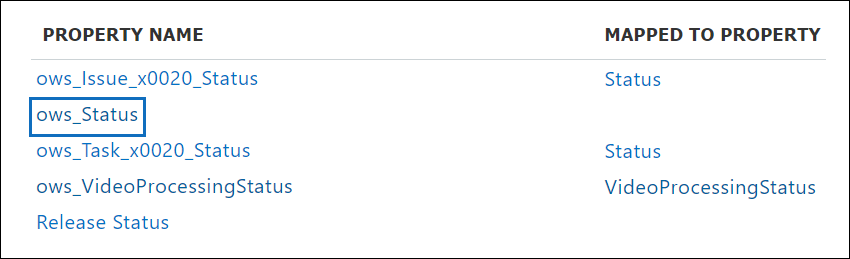
이전 예제에서는 ows__Status 속성을 보여 줍니다(이중 밑줄을 확인). 이 속성은 이 시나리오에서 사용되는 프로덕션 문서 콘텐츠 형식의 Status 속성에 매핑됩니다.
크롤링 속성 필터를 사용하여 ows_doc 검색을 실행합니다. 속성 이름 필드에 "ows_doc"이 포함된 결과가 표시됩니다.
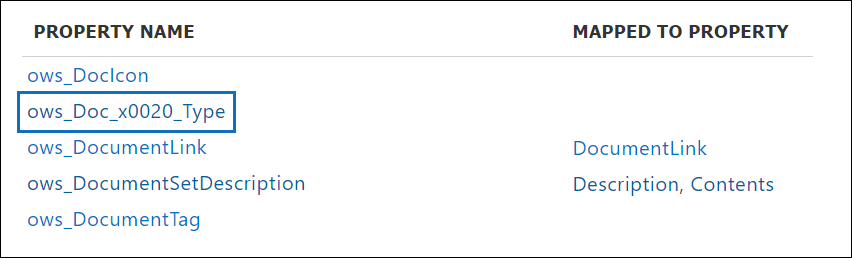
위의 예제에서는 ows_Doc_x0020_Type 속성을 보여 있습니다. 이 속성은 이 시나리오에서 사용되는 프로덕션 문서 콘텐츠 형식의 Doc Type 속성에 매핑됩니다.
팁
이 시나리오의 크롤링된 속성 이름을 식별하려면 다음을 수행합니다.
- 프로덕션 문서가 포함된 문서 라이브러리로 이동합니다.
- 라이브러리 설정으로 이동합니다.
- 열에서 열 이름 (예: 상태 또는 문서 유형)을 선택하여 사이트 열 페이지를 엽니다.
- 해당 페이지의 URL에서 필드 매개 변수에 필드 이름이 포함되어 있습니다. "ows_" 접두사가 붙는 필드 이름은 크롤링된 속성의 이름입니다. 예를 들어 URL
https://tenantname.sharepoint.com/sites/SpinningWidget/_layouts/15/FldEdit.aspx?List=%7BC38C2F45-3BD6-4C3B-AA3B-EF5DF6B3D172%7D&Field=_Status은 크롤링된 ows__Status 속성에 해당합니다.
찾고 있는 탐색된 속성이 SharePoint 관리 센터의 검색 스키마 관리 섹션에 나타나지 않으면 다음과 같습니다.
문서가 아직 인덱싱되지 않았을 수 있습니다. 문서 라이브러리 설정>고급 설정으로 이동하여 라이브러리를 강제로 다시 인덱싱할 수 있습니다.
문서 라이브러리가 최신 사이트에 있는 경우 SharePoint 관리자도 사이트 모음 관리자인지 확인합니다.
크롤링된 속성과 관리 속성에 대한 자세한 내용은 SharePoint Server에서 자동으로 작성된 관리 속성을 참조하세요.
미리 정의된 관리 속성에 크롤링된 속성 매핑
KQL은 검색 쿼리에서 크롤링된 속성을 사용할 수 없습니다. 관리 속성을 사용해야 합니다. 일반적인 검색 시나리오에서 관리되는 속성을 만들고 크롤링된 속성에 매핑합니다. 보존 레이블 자동 적용의 경우 KQL에서 미리 정의된 관리 속성만 지정할 수 있습니다(사용자 지정 관리 속성은 아님). 시스템에는 RefinableString00에서 RefinableString199까지 사용할 수 있는 미리 정의된(기본값) 관리 속성 집합이 있습니다. 기본 관리 속성은 일반적으로 검색 구체화를 정의하는 데 사용됩니다. 전체 목록은 기본 미사용 관리 속성을 참조하세요.
KQL 쿼리가 프로덕션 문서 콘텐츠에 올바른 보존 레이블을 자동으로 적용하려면 크롤링된 속성을 ows_Doc_x0020_Type 매핑하고 ows__Status 두 개의 구체화 가능한 관리 속성에 매핑합니다.
이 시나리오에서는 RefinableString00 및 RefinableString01 이 사용되지 않습니다. SharePoint 관리 센터의검색 스키마 관리에서 관리 속성을 확인하여 사용을 확인할 수 있습니다.
이전 예제의 매핑된 크롤링 속성 열은 사용되지 않는 관리 속성에 대해 비어 있습니다.
크롤링된 ows_Doc_x0020_Type 속성을 매핑하려면 다음 단계를 수행합니다.
관리 속성 필터를 사용하여 RefinableString00에 대한 검색을 실행합니다.
결과 목록에서 RefinableString00 링크를 선택한 다음 크롤링 속성에 대한 매핑 섹션으로 이동합니다.
매핑 추가를 선택한 다음 크롤링 속성 선택 창 내의 크롤링된 속성 이름 검색 상자에서 ows_Doc_x0020_Type 대한 검색을 실행합니다.
결과 목록에서 ows_Doc_x0020_Type 선택한 다음 확인을 선택합니다. 다음 예제에서는 매핑된 크롤링 속성 섹션의 새 매핑을 보여 줍니다.
매핑을 저장합니다.
다음 단계를 반복하여 RefinableString01 및 ows__Status 매핑합니다.
다음 예제에서는 두 개의 크롤링된 속성에 매핑된 두 관리 속성의 결과를 보여 줍니다.
엔터프라이즈 검색을 실행하여 설정을 확인할 수 있습니다. 브라우저에서 https://< your_tenant.sharepoint.com/search> 이동합니다. RefinableString00:"Product Specification"을 검색합니다. 이 검색은 문서 형식의 제품 사양이 있는 모든 문서를 반환합니다.
다음으로 RefinableString00:"Product Specification" and RefinableString01:Final을 검색합니다. 그러면 문서 형식의 제품 사양과 최종 상태가 있는 모든 문서가 반환됩니다.
레이블 자동 적용 정책을 만들기
KQL 쿼리가 예상 문서를 반환하도록 확인된 후 KQL 쿼리를 사용하여 적절한 문서에 제품 사양 보존 레이블을 자동으로 적용하는 자동 적용 레이블 정책을 만듭니다.
이 구성의 경우 Microsoft Purview 포털을 사용하거나 이전 Microsoft Purview 규정 준수 포털 계속 사용할 수 있습니다.
사용 중인 포털에 따라 다음 위치 중 하나로 이동합니다.
Microsoft Purview 포털>에 로그인솔루션>레코드 관리>선언>레이블 정책>보존 레이블
Microsoft Purview 규정 준수 포털>솔루션>레코드 관리>레이블 정책에 로그인
레이블 자동 적용을 선택합니다. 자동 레이블 지정 정책 구성의 자동 레이블 지정 정책 이름 지정 페이지에서 제품 사양 레이블 자동 적용과 같은 이름과 선택적 설명을 입력합니다. 그런 후 다음을 선택합니다.
이 레이블을 적용할 콘텐츠 유형 선택 페이지에서 특정 단어나 구 또는 속성이 포함된 콘텐츠에 레이블 적용을 선택한 다음, 다음을 선택합니다.
이 옵션은 이전 섹션에서 테스트한 것과 동일한 KQL 검색 쿼리를 제공합니다. 이 쿼리는 상태가 최종인 모든 제품 사양 문서를 반환합니다. 레이블 자동 적용 정책에서 동일한 쿼리를 사용하면 제품 사양 보존 레이블이 일치하는 문서에 자동으로 적용됩니다.
이 쿼리와 일치하는 콘텐츠에 레이블 적용 페이지에서 RefinableString00:"Product Specification" AND RefinableString01:Final을 입력하고 다음을 선택합니다.
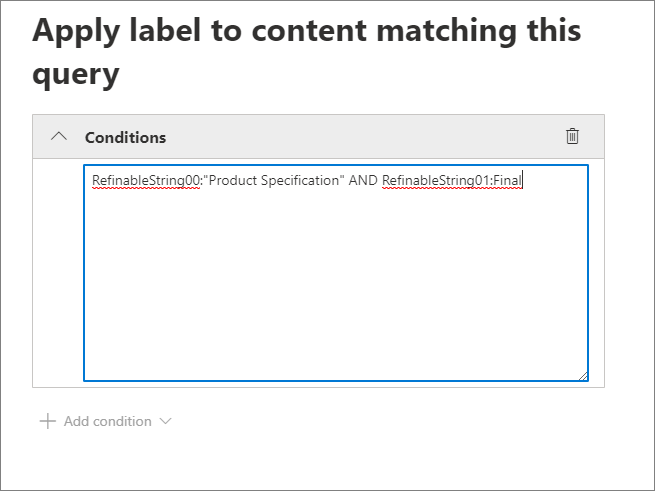
이 시나리오의 경우 만들 보존 정책 유형 선택 페이지에서 정적을 선택합니다.
참고
프로덕션 환경의 경우 특성 및 속성을 사용하여 정책에 포함된 위치를 자동으로 업데이트하기 때문에 적응형 범위를 사용하는 것이 좋습니다.
레이블을 자동으로 적용할 위치 선택 페이지에서 정책을 적용할 콘텐츠 위치를 선택합니다. 이 시나리오의 경우 정책을 SharePoint 클래식 및 통신 사이트에만 적용합니다. 다른 모든 위치를 끄기로 전환합니다.
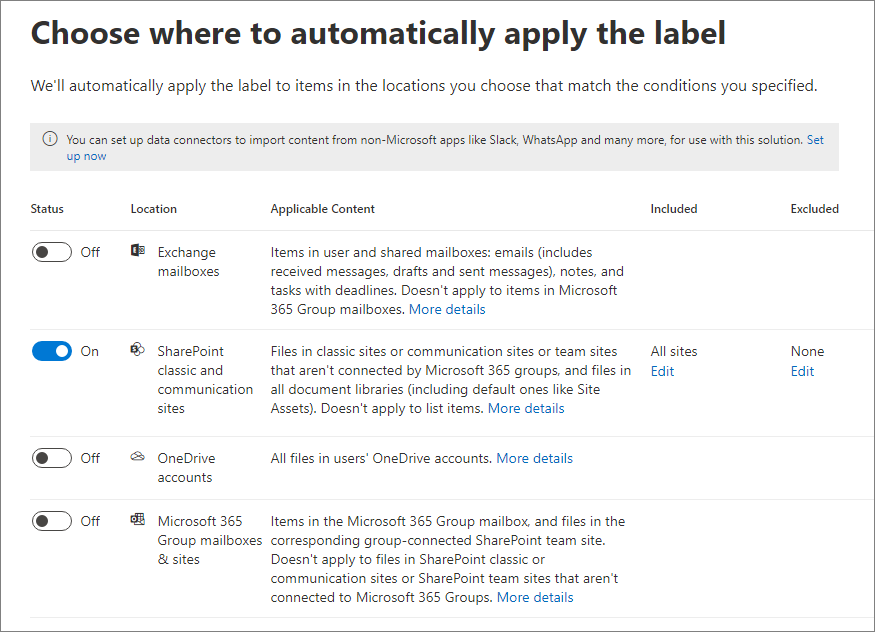
팁
모든 SharePoint 사이트에 정책을 적용하는 대신 포함된 열에 대해 편집을 선택하고 사이트 URL을 추가하여 개별 사이트에 정책을 적용할 수 있습니다.
자동으로 적용할 레이블 선택 페이지에서 제품 사양 레이블을 선택합니다.
이 시나리오의 경우 정책 테스트 또는 실행 여부 결정 페이지에서 정책 설정의 기본값을 유지합니다.
제출하기 전에 설정을 검토하여 정확도를 확인합니다.
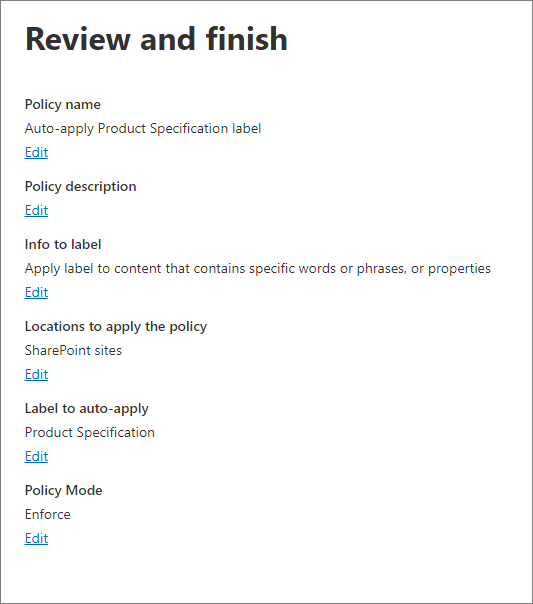
자동 적용 레이블 정책을 생성하려면 제출을 선택합니다.
보존 라벨이 자동으로 적용되었는지 확인합니다.
보존 레이블을 자동 적용할 수 있는 충분한 시간을 허용한 후에는 Microsoft Purview 포털 또는 Microsoft Purview 규정 준수 포털 활동 탐색기를 사용하여 자동 적용 레이블 정책이 제품 문서에 보존 레이블을 적용했는지 확인합니다.
SharePoint 내에서 문서 라이브러리의 문서 속성은 문서 세부 정보 창에 레이블이 적용될 때 표시됩니다.
보존 레이블이 항목을 레코드로 표시하면 사용자가 해당 항목을 삭제할 수 없습니다. 사용자가 문서를 삭제하려고 시도하고 삭제 작업이 차단되면 오류 메시지가 표시됩니다.
보존 기간을 트리거하는 이벤트를 생성합니다.
이 시나리오에서 이벤트는 제품이 프로덕션이 종료되는 시기를 정의합니다. 제품 사양 문서의 경우 "프로덕션 종료" 이벤트가 트리거될 때 5년 보존 기간이 시작됩니다. 이 이벤트는 보존 레이블에 정의된 보존 기간의 시작을 트리거합니다.
이벤트는 Microsoft Purview 포털 또는 Microsoft Purview 규정 준수 포털 만들 수 있습니다. 이벤트 유형을 선택하고 올바른 자산 ID를 설정하고 이벤트 날짜를 입력합니다. 자세한 내용은 이벤트가 발생할 때 보존 시작하기를 참조하세요.
Microsoft Graph 레코드 관리 API를 사용하여 이벤트를 만들고 관리할 수도 있습니다.
자산 ID에 대한 자세한 정보
이벤트가 발생할 때 보존 시작 문서에서 설명한 대로 이벤트 유형, 보존 레이블, 이벤트 및 자산 ID 간의 관계를 이해하는 것이 중요합니다. 자산 ID는 SharePoint 및 OneDrive의 문서 속성입니다. 이벤트에 의해 트리거된 보존 기간이 있는 문서를 식별하는 데 도움이 됩니다. 기본적으로 SharePoint에는 이벤트 기반 보존에 사용할 수 있는 자산 ID 속성이 있습니다.
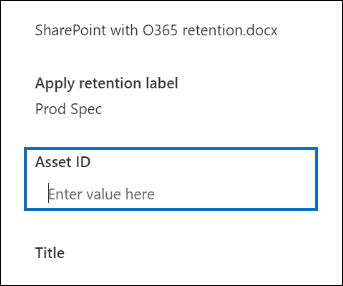
다음 예제에서는 자산 ID 관리 속성이 ComplianceAssetId임을 보여 줍니다.
이 시나리오에서는 기본 자산 ID 속성을 사용했습니다. 다른 속성도 사용할 수 있습니다. 이벤트에 대한 자산 ID 또는 키워드를 지정하지 않으면 해당 이벤트 유형의 레이블이 있는 모든 콘텐츠에 대해 보존 기간이 트리거됩니다.
SharePoint에서 고급 검색을 사용합니다.
자산 ID 예제에는 크롤링된 속성에 매핑된 ComplianceTag 라는 보존 레이블과 관련된 다른 관리 속성이 있습니다. ComplianceAssetId 관리 속성도 탐색된 속성에 매핑됩니다. 이러한 관리 속성은 고급 검색에서 보존 레이블이 적용된 모든 문서를 검색하는 데 사용할 수 있습니다.